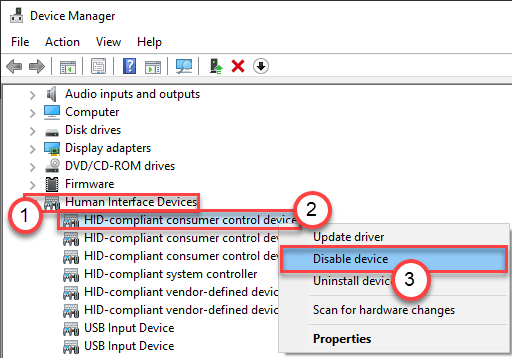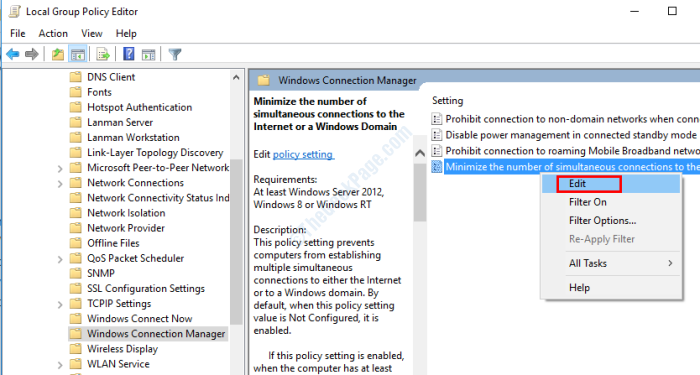Bu yazılım, sürücülerinizi çalışır durumda tutar, böylece sizi yaygın bilgisayar hatalarından ve donanım arızalarından korur. Tüm sürücülerinizi şimdi 3 kolay adımda kontrol edin:
- DriverFix'i indirin (doğrulanmış indirme dosyası).
- Tıklayın Taramayı Başlat tüm sorunlu sürücüleri bulmak için.
- Tıklayın Sürücüleri güncelle yeni sürümleri almak ve sistem arızalarını önlemek için.
- DriverFix tarafından indirildi 0 okuyucular bu ay
Windows sunucunuzun doğru zamanı almadığını fark ederseniz, doğru yere geldiniz.
Windows sunucunuzda doğru zamana sahip olmamak, özellikle senkronize edilmesi gereken uygulamalar kullanıyorsanız, son derece can sıkıcı olabilir.
Bu makalede, bu sorunun meydana gelmesinin en yaygın nedenlerinden bazılarını keşfedeceğiz ve bunu nasıl düzeltebileceğimizi göreceğiz.
Lütfen bu makalede sunulan adımları yakından takip edin. Bu, bu sorunu çözme sürecinin sisteminizde başka bir sorun yaratmayacağından emin olmanızı sağlayacaktır.
Windows sunucusu doğru zamanı almıyorsa ne yapmalı?
1. CMOS pilinizi değiştirin

Bu sorunun meydana gelmesinin tüm nedenlerinden en yaygın olanı, düşük düzeyde BIOS pil gücü kalmış veya pil arızalı bir makine kullanmaktır.
Pil, PC'nizin güç kablosuna bağlı olmadığı BIOS ayarlarınızı korur ve ayrıca yerleşik donanım saatine güç sağlar.
Bu, güç bağlantısı kesildiğinde BIOS'unuzun tüm ayarlarınızı (saat dahil) sıfırlamasını sağlar.
Bunu düzeltmek için CMOS pilinizi yenisiyle değiştirmeniz gerekecektir.
Windows Server'da Kilit Ekranını devre dışı bırakmak mı istiyorsunuz? İşte nasıl
2. Windows sunucuları ile senkronize etmek için PC saatinizi ayarlayın

Not:Saat senkronizasyon ayarlarını değiştirmeden önce saat dilimi ayarlarının doğru olduğundan da emin olabilirsiniz. Bunu yapmak için Denetim Masası'nı -> Saat ve Bölge -> Tarih ve saat'i açmanız yeterlidir.
1. İçinde Saat ve Bölge ayarlar -> sekmeyi seçin İnternet Saati.
2. seçeneğinden emin olun Otomatik senkronizasyon açılır.
3. Gerekirse, değiştirin İnternet Saati Ayarları yazarak zaman.windows.com ve tıklayarak Şimdi güncelle buton.
4. basın Tamam mı ayarları yapmak için düğmesine basın.
Sonuç
Bugünün kılavuzunda, Windows sunucunuzun doğru zamanı almamasıyla başa çıkmanın en iyi yöntemlerini araştırdık.
Hem kişisel hem de yazılımla ilgili nedenlerle makinenizde doğru bir zaman ayarının sizin için ne kadar önemli olduğunu anladığımızdan, yukarıda belirtilen adımları takip etmek kesinlikle yardımcı olacaktır.
Sorununuz bu kılavuz tarafından çözüldüyse veya herhangi bir öneriniz varsa lütfen bize bildirin.
Bunu, bu makalenin altında bulunan yorum bölümünü kullanarak yapabilirsiniz.
AYRICA OKUYUN:
- Windows sunucusunda IP ve IP aralığı nasıl engellenir?
- Düzeltme: Windows Server, Dosya Gezgini'nde Ağda görünmüyor
- DÜZELTME: Windows Server 2016'da Başlat Menüsü açılmıyor